

環境設定画面から、各種スキャン時に除外する対象を設定できます。
 注意
注意
除外した対象は、ウイルスに感染してもスキャンされません。必要な場合のみ設定してください。
HOME画面やタスクバー内から環境設定画面を表示します。
環境設定画面からスキャン除外設定メニューを選択します。
スキャン除外機能を使用するを有効にすると、他の設定が可能になります。
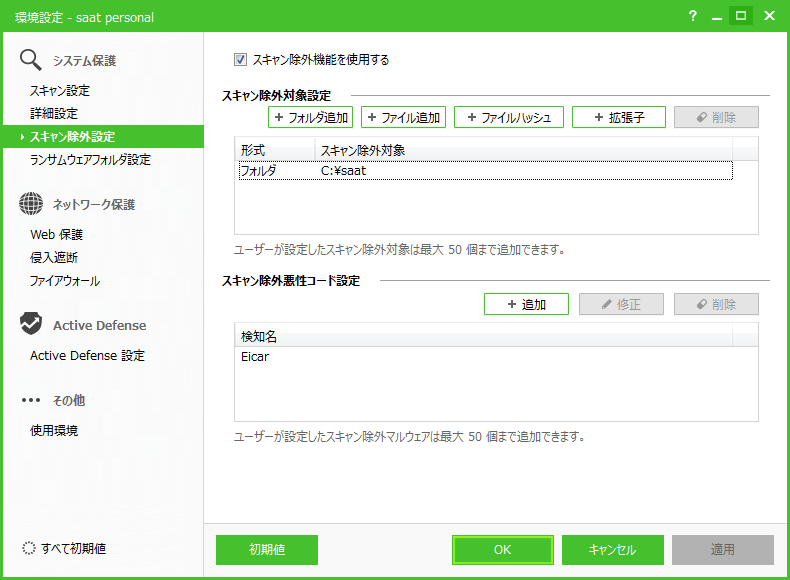

フォルダ/ファイルを対象に、スキャンからの除外を設定します。設定した対象はリストに表示されます。
フォルダ追加:除外対象とするフォルダを追加します。ウィンドウからフォルダを選択します。
 参考
参考
システムフォルダーはスキャン除外対象として追加できません。
ファイル追加:除外対象とするファイルを追加します。ウィンドウからファイルを選択します。
ファイルハッシュ:ファイルハッシュを選択すると、<ファイルハッシュの追加>ウインドウが表示されます。【参照...】をクリックしてスキャンから除外するファイルを選択すると、該当ファイルのハッシュ値が表示されます。
拡張子:拡張子を選択すると、<拡張子の追加>ウインドウが表示されます。追加する拡張子を直接入力します。英文字基準で最大260文字まで入力できます。
 参考
参考
複数の拡張子を入力する場合、「/」 で区切ってください。(例:bmp/gif/txt)
 注意
注意
\:*? "。<>| などの特殊文字、および exe、dll、ocx などの実行ファイルは、スキャン除外拡張子として追加できません。
削除:追加済みスキャン除外対象を削除します。リストから削除する項目を選択肢て、削除をクリックします。

スキャンから除外するマルウェア(悪性コード)を設定します。設定した対象はリストに表示されます。スキャン除外対象は最大50個まで追加できます。設定が重複している場合は追加できません。
追加:スキャン除外対象を追加します。<スキャン除外する悪性コード追加/修正>の設定ウィンドウから、マルウェアの名前(サート・パーソナルの検知名)を入力します。
修正:追加済みスキャン除外対象マルウェアの名前を修正します。リストの項目 → 修正ボタンを選択して、ウインドウから名前を修正します。
削除:追加済みスキャン除外対象マルウェアを削除します。リストの項目 → 削除ボタンを選択します。